QL-810W/810Wc
Veelgestelde vragen en probleemoplossing |

QL-810W/810Wc
Datum: 10/08/2022 Nummer: faqp00001520_002
Kan ik mijn labelgegevens automatisch opslaan of beheren? (P-touch Editor 5.x voor Windows)
P-touch Library is een toepassing die de gebruikte gegevens opslaat en indeelt, zodat u die gegevens nadien gemakkelijk opnieuw kunt gebruiken.
Klik hieronder als u de Help van P-touch Library wilt weergeven.
Automatische gegevensregistratie van P-touch Editor in P-touch Library instellen
Lijst met in P-touch Library geregistreerde gegevens weergeven
Geregistreerde gegevens bewerken
Geregistreerde gegevens afdrukken
- Klik op [Opties...] in het menu [Extra] van P-touch Editor.
-
Klik op de knop [Registratie-instellingen...] op het tabblad [Algemeen].
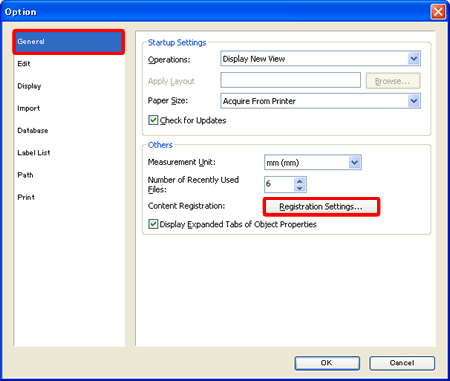
-
Geef in het dialoogvenster voor de registratie-instellingen op wanneer automatische registratie moet plaatsvinden.
Controleer de gewenste timing voor de automatische registratie en klik op [OK].
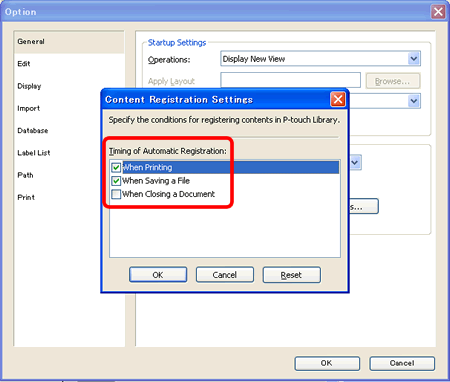
Automatische registratie kent drie momenten.- Bij het afdrukken
- Bij het opslaan van een bestand
- Bij het sluiten van een document
[Lijst met in P-touch Library geregistreerde gegevens weergeven]
-
Klik op [P-touch Library...] in het menu [Extra] van P-touch Editor.
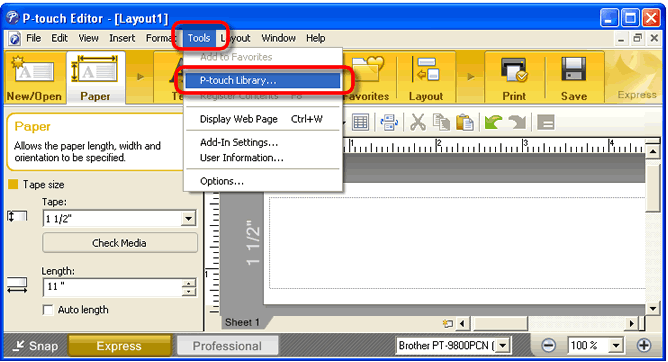
-
P-touch Library wordt opgestart. De geregistreerde gegevens staan in de lijstweergave.
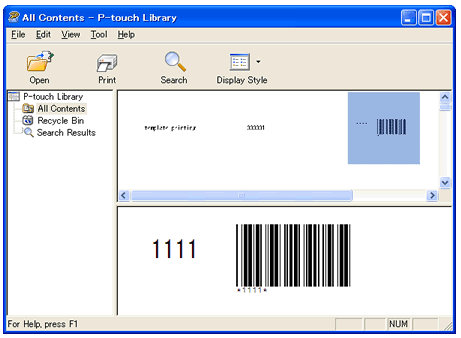
[Geregistreerde gegevens bewerken]
- Dubbelklik in de lijstweergave op het bestand dat u wilt bewerken.
- P-touch Editor wordt opgestart. Bewerk de gegevens in P-touch Editor.
[Geregistreerde gegevens afdrukken]
- Dubbelklik in de lijstweergave op het bestand dat u wilt afdrukken.
-
Klik op de knop [Afdrukken]
 op de standaardwerkbalk. Het afdrukken begint.
op de standaardwerkbalk. Het afdrukken begint.
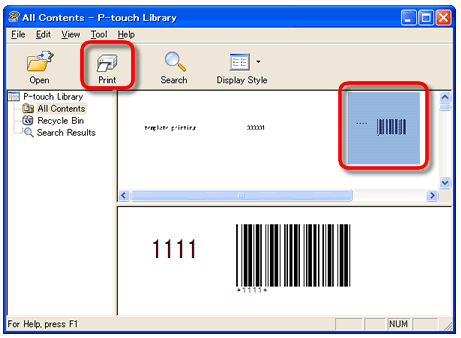
MW-100, MW-120, MW-140BT, MW-145BT, PJ-623, PJ-663, PJ-722, PJ-723, PJ-762, PJ-763, PJ-763MFi, PJ-773, PJ-822, PJ-823, PJ-862, PJ-863, PJ-883, PT-1230PC, PT-18R, PT-1950, PT-2100, PT-2430PC, PT-2700, PT-2730, PT-3600, PT-9500PC, PT-9600, PT-9700PC, PT-9800PCN, PT-D450, PT-D600, PT-D800W, PT-E550W, PT-H500, PT-P700, PT-P710BT, PT-P750W, PT-P900W/P900Wc, PT-P950NW, QL-1050, QL-1050N, QL-1060N, QL-1100/1100c, QL-1110NWB/1110NWBc, QL-500, QL-500A, QL-550, QL-560, QL-570, QL-580N, QL-600, QL-650TD, QL-700, QL-710W, QL-720NW, QL-800, QL-810W/810Wc, QL-820NWB/820NWBc, RJ-2030, RJ-2050, RJ-2140, RJ-2150, RJ-3050, RJ-3150, RJ-3230B, RJ-3250WB, RJ-4030, RJ-4040, RJ-4230B, RJ-4250WB, TD-2020/2020A, TD-2120N, TD-2125N, TD-2125NWB, TD-2130N, TD-2135N, TD-2135NWB, TD-4000, TD-4100N, TD-4210D, TD-4410D, TD-4420DN/4420DN(FC), TD-4420TN, TD-4520DN, TD-4520TN, TD-4550DNWB / 4550DNWB(FC), TD-4650TNWB, TD-4650TNWBR, TD-4750TNWB, TD-4750TNWBR, TJ-4005DN, TJ-4020TN, TJ-4021TN, TJ-4021TNR, TJ-4120TN, TJ-4121TN, TJ-4121TNR, TJ-4420TN, TJ-4422TN, TJ-4520TN, TJ-4522TN, TP-M5000N
Neem contact op met de Brother-klantenservice als u nog meer hulp nodig hebt:
Feedback
Dit formulier is alleen bedoeld voor feedback.